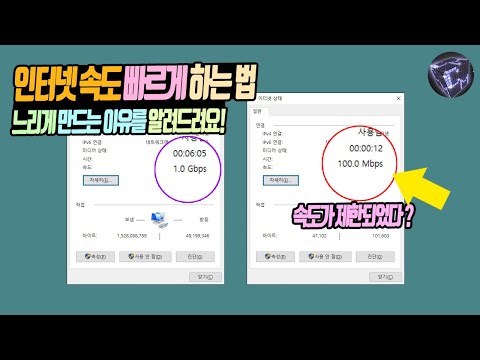
콘텐츠
- 와이파이가 왜 느려지나요?
- WiFi 속도를 높이는 방법
- 새로운 WiFi 기술은 훨씬 더 빨라졌습니다.
- 인터넷 액세스 속도를 높이기 위해 추가로 WiFi 액세스 포인트를 추가 할 수 있습니다.
- 라우터가 WiFi 용으로 사용하는 채널 전환
왜 당신의 가정 인터넷 연결이 느린지 알아내는 것은 거의 불가능할 수 있습니다. 우리는 당신이 어디에 살든지간에 당신의 인터넷을 더 빠르게 만드는 방법에 대한 팁리스트를 정리했습니다.
이 주변에는 Wi-Fi가 Maslow의 유명한 계층 구조에서 가장 기본적인 단계 일 수 있다고 제안 된 좋은 이유가 있습니다. 무선 네트워크는 인터넷을 사용하는 모든 사람에게 필수적인 요소가되었습니다. 그렇지 않다. 다만 더 이상 웹 브라우징; 현대 집에는 텔레비전, 냉장고, 여러 개의 전구 및 WiFi에 연결된 데드 볼트가있을 수 있습니다. 사람들이 모여있는 수 많은 노트북, 태블릿 및 휴대 전화를 계산하기 전에야 말입니다.

우리는 문제에 집중하고 있습니다.이내에 집 - 대부분의 시간은 WiFi가 너무 느린 이유를 파악하는 것을 의미합니다. 목록을 검토 한 결과 인터넷 속도가 느린 경우 인터넷 서비스 제공 업체에 전화하여 해당 전화 번호를 확인하십시오.
와이파이가 왜 느려지나요?
모든 사람의 상황이 다르긴하지만 WiFi를 느리게 할 수있는 두 가지 주요 문제가 있습니다. 그 중 하나는 귀하의 통제하에 있으며, 그렇지 않은 것은 있습니다. 첫 번째 문제는 신호 감쇄입니다. 무선 라우터를 놓는 위치에 따라 생활 공간에서 가장 멀리 떨어져있는 부분에 약한 커버리지가있을 수 있습니다. 거실에있을 경우 뒤쪽 침실에 문제가있을 수 있습니다. 위층에 있다면 아래층에 문제가있을 수 있습니다.
집안에 거리가있는 유일한 WiFi 감쇠기가 없습니다. 전파가 건물을 통과 할 수 있지만, 대부분 다른 소재는 다른 효과를 나타냅니다. 비슷한 레이아웃의 새 장소로 이동하면 같은 거리에 있더라도 WiFi가 훨씬 약하거나 훨씬 강할 수 있습니다. 한 진취적인 redditor는 몇 가지 일반적인 건축 자재의 전파 감쇠를 자세히 설명하는 문서 (경고, 독일어로 표시됨)를 발견했습니다.

WiFi 문제가 발생할 수있는 또 다른 일반적인 이유는 단순한 간섭입니다. 대부분의 WiFi 네트워크는 채널로 알려진 비교적 좁은 주파수 범위에 속합니다. 무선 액세스 포인트가 많은 지역에있는 경우 실제로 동일한 채널에서 작동하는 많은 네트워크로 끝날 수 있으며 간섭으로 인해 네트워크가 느려질 수 있습니다. 비허가 2.4GHz 스펙트럼에서 작동하는 것이 문제를 일으킬 수 있기 때문에 다른 WiFi 간섭도있을 수 있습니다 (일반적인 예는 일반적인 전자 레인지입니다). 그러나 대부분 이런 종류의 간섭은 대부분 주기적이며 오래 가지 않습니다. 따라서 걱정하지 않아도됩니다.
WiFi 속도를 높이는 방법
집 안의 네트워킹 속도를 높이려면 몇 가지 방법이 있습니다. 가장 쉽고 저렴한 방법은 가능한 한 중앙 위치로 라우터를 이동하는 것입니다. 이것은 항상 가능하지 않습니다. 케이블이나 전화선 (또는 광섬유가 충분할 정도로 운이 좋은 경우)에 연결해야하지만, 대부분의 거주지에는 약간의 흔들림이 있습니다.
라우터를 집의 가장 중앙에있는 방으로 옮기지 않거나 라우터를 옮길 수없는 경우, 대부분의 시간을 보내는 지역이나 근처에 라우터를 두는 것을 고려하십시오. 그것은 집 사무실, 지하실, 부엌 또는 거실을 의미 할 수 있습니다. 어느 쪽이든 라우터에 가까이 갈수록 신호가 강해집니다 (따라서 더 빠를 것입니다).
새로운 WiFi 기술은 훨씬 더 빨라졌습니다.
지난 몇 년 동안 우리는 WiFi가 어떻게 작동 하는지를 관리하는 새로운 표준을 보았습니다. 최신 표준은 대다수의 경우 몇 가지주의 사항과 함께 더 빠르고 더 빠른 연결을 도입했습니다. WiFi 사용 방법을 자세히 설명하는 프로토콜을 802.11이라고하며 일반적으로 사용하는 표준에 따라 소문자가옵니다.

무선 라우터 또는 무인기입니까? 아무도 확실하지 않습니다.
당신이 알파벳 수프를 용서한다면 : 802.11b는 단계적으로 폐기 될 가능성이 매우 높지만, 802.11g가 대부분인 802.11g 라우터와 802.11ac이라고 알려진 최신 세대가 여전히 존재합니다. 이들 각각은 여러 가지 이유로 마지막보다 현저하게 빠릅니다. 각 프로토콜은 실세계 조건이 절대로 도달하지 못할 정도로 매우 높은 "이론적 인 최대 값"을 가지고 있다는 것을 지적해야합니다. 그렇지만 네트워크 하드웨어를 업그레이드하면 신호가 강해지고 신호가 강하면 인터넷 속도가 빨라질 수 있습니다.
이 방법으로 네트워크를 업그레이드하는 것은 다소 까다로운 일일 수 있습니다. 라우터와 노트북, iPhone, Android 또는 태블릿 내부의 칩은 각각 위에 언급 한 프로토콜 중 하나를 따릅니다. 그러나 고급 라우터를 구입하면 기기에서 최상의 속도를 얻을 수 있으며 모바일 가젯을 업그레이드 할 때 새로운 기술을 모두 활용하게됩니다.
인터넷 액세스 속도를 높이기 위해 추가로 WiFi 액세스 포인트를 추가 할 수 있습니다.
대부분의 고객은 인터넷 제공 업체가 처음 서비스를 설정하면 어떤 장비를 설치 하든지 상관하지 않습니다. 불행히도 이러한 종류의 복합 모뎀과 WiFi 라우터는 항상 최상의 서비스를 제공하지 않습니다. 단일 WiFi 액세스 포인트를 계속 사용하려면 별도의 라우터를 구입하고 안내에 따라 케이블 또는 DSL 모뎀에 연결해야합니다.
유선 네트워크로 확장하십시오.
그러나 집에 WiFi 액세스 포인트를 더 추가 할 수 있다면 범위를 대폭 개선 할 수 있습니다. 이를 수행하는 가장 좋은 방법은 WiFi 라우터를 새 액세스 포인트를 설치하려는 지역 (어디에서나 WiFi "중계기"라고도 함)에 둔 상태에서 이더넷 케이블을 실 행하는 것입니다.

아마 이것보다 조금 더 긴 시간이 걸릴 것입니다. 신용 : Monoprice.
"액세스 포인트 모드"로 설정된 다른 라우터를 사용하거나이 기능에 대해 명시 적으로 새 액세스 포인트를 구입할 수 있습니다. 유선 네트워크는 환경에 최대한의 속도를 보장하기 때문에 선호됩니다.
네트워크를 무선으로 확장하십시오.
당신의 벽이나 마루를 통해 케이블을 묶어서 달리는 것에는 적합하지 않습니까? 괜찮습니다. 또 다른 옵션이 있습니다. 실제로 전선없이 네트워크를 완전히 확장 할 수 있습니다. 여분의 중계기 또는 액세스 포인트는 무선 네트워크에 연결하고 무선 네트워크를 그들이 속한 방으로 확장합니다. 다음 두 가지 이유로 유선 네트워크를 사용하는 것뿐만 아니라 잘 작동하지 않습니다.
- 기존 네트워크에서 수신율이 좋은 지역에 배치해야합니다. 즉, 열악한 신호가있는 실내에 바로 놓을 수 없으며 주어진 지역을 커버하기 위해 더 많은 것을 필요로 할 수도 있습니다.
- 무선으로 서로 연결하는 방법 때문에 네트워크 속도가 때로는 상당히 느려질 수 있습니다 (절반 정도 또는 그 이상). 좋은 소식은 150Mbps 이상의 속도를 가진 패키지가 없다면 실제 인터넷 속도에 영향을 미치지 않을 것입니다. 더 적은 것 및 당신은주의하게 확률이 낮다.
이러한 종류의 설정에는 매우 잘 작동하는 두 가지 제품이 있습니다. 집에 최소한 하나 이상의 iPhone 또는 Mac이있는 경우, Apple의 AirPort Extreme은 저렴한 라우터 인 AirPort Express 모듈을 기본 라우터로 사용할 수 있습니다. 이것들은 당신이 갖고있는 장치의 종류에 상관없이 작동하지만, 애플이 만든 뭔가를 가지고 있으면, 목적에 맞는 응용 프로그램 덕분에 설치가 훨씬 쉬워집니다.

Eero 무선 라우터 3 팩.
상대적으로 신인 인 Eero는 동일한 라우터를 사용하여 집안 전체에 네트워크를 보급합니다. 조기 검토는 장치를 칭찬하지만 값이 비쌉니다 : 단일 장치는 199 달러이고 3 팩은 499 달러에 구입할 수 있습니다.
전력선 네트워킹으로 네트워크 확장
무선 네트워크 범위를 확장하는 마지막 쉬운 방법은 전력선 네트워킹으로 알려진 기술을 이용하는 것입니다. 전력선, 전력선, HomePlug 등과 같은 라벨을 통해 이러한 제품을 찾을 수 있습니다. 이 키트는 집이나 아파트 안의 전선을 통해 네트워크를 전송함으로써 작동합니다. 라우터 옆에 플러그를 꽂고 다른 곳에 플러그를 꽂은 다음 WiFi 액세스 포인트를 해당 플러그에 연결하기 만하면됩니다.

ZyXEL의 전력선 장비.
이러한 종류의 연결에 대한 한 가지 단점은 성능이 집마다 크게 다를 것이라는 점입니다.그들은 콘센트에 직접 꽂아야 만합니다. 여러 회로를 교차시켜야하거나 바닥을 바꿔야 만한다면 성능이 좋지 않을 수도 있습니다. 그러나 올바른 조건으로는 실제로 잘 작동합니다. 우리가 가장 좋아하는 모델은 ZyXEL Powerline AV1200입니다.
라우터가 WiFi 용으로 사용하는 채널 전환
위의 채널에 관해 이야기 할 때 기억하십니까? Wi-Fi가 이웃이나 건물의 여러 다른 네트워크와 동일한 채널에서 실행되는 경우 간섭 및 속도 저하 문제가 발생할 수 있습니다.
다른 채널을 사용하도록 네트워크를 강제 설정할 수 있다는 것을 모를 수도 있습니다. 기본적으로 좋은 라우터는 무선 환경을 분석하고 "오염 된"채널을 찾은 다음 이에 따라 네트워크를 이동합니다. 경우에 따라서는 제대로 작동하지 않을 수 있으며 수동 제어를 사용하면 성능이 향상 될 수 있습니다.

"WiFi 스펙트럼 분석기"앱을 찾으십시오.이 앱은 Windows, Mac, iPhone 및 Android 용으로 제작되었습니다. 이를 실행하면 현재 위치의 범위 내에있는 모든 네트워크와 각 네트워크의 이름, 신호 강도 및 네트워크에서 실행되는 채널에 대한 많은 정보를 볼 수 있습니다. 어떤 채널이 트래픽이 가장 적은 지 파악하고 네트워크를 이동하십시오.
이것은 일부 채널이 여전히 겹치기 때문에 이상적인 솔루션은 아니지만 최악의 문제를 해결할 수 있습니다. 또한 2.4GHz 네트워크의 경우에만 문제입니다. 5GHz 네트워크를 사용하는 경우 (WiFi 라우터에 802.11n 또는 802.11ac이라고 표시되어있는 경우), 더 많은 채널이 있기 때문에 변경하지 않아도됩니다. 자동 도구는 더 나은 직업.

